
ಗ್ರಾಫಿಕ್ಸ್ ಅಡಾಪ್ಟರ್ನಲ್ಲಿ ಸ್ಥಾಪಿಸಲಾದ ವೀಡಿಯೊ ಮೆಮೊರಿಯ ಪ್ರಕಾರವು ಅದರ ಕಾರ್ಯಕ್ಷಮತೆಯ ಮಟ್ಟವನ್ನು ವ್ಯಾಖ್ಯಾನಿಸುವುದಿಲ್ಲ, ಹಾಗೆಯೇ ತಯಾರಕರು ಮಾರುಕಟ್ಟೆಯಲ್ಲಿ ಅದನ್ನು ಹಾಕುವ ಬೆಲೆಯನ್ನು ವ್ಯಾಖ್ಯಾನಿಸುವುದಿಲ್ಲ. ಈ ಲೇಖನವನ್ನು ಓದಿದ ನಂತರ, ವಿವಿಧ ರೀತಿಯ ವೀಡಿಯೊ ಮೆಮೊರಿಯು ಪರಸ್ಪರ ಭಿನ್ನವಾಗಿರಬಹುದು ಎಂಬುದನ್ನು ನೀವು ಕಲಿಯುವಿರಿ. ನಾವು ಮೆಮೊರಿಯ ವಿಷಯದ ಆಧಾರದ ಮೇಲೆ ಮತ್ತು ಜಿಪಿಯು ಕೆಲಸದಲ್ಲಿ ಅದರ ಪಾತ್ರವನ್ನು ಸಹ ಪರಿಣಾಮ ಬೀರುತ್ತೇವೆ, ಮತ್ತು ನಿಮ್ಮ ಸಿಸ್ಟಮ್ನಲ್ಲಿ ವೀಡಿಯೊ ಕಾರ್ಡ್ನಲ್ಲಿ ಸ್ಥಾಪಿಸಲಾದ ಮೆಮೊರಿಯ ಪ್ರಕಾರವನ್ನು ನೀವು ಹೇಗೆ ವೀಕ್ಷಿಸಬಹುದು ಎಂದು ನಮಗೆ ತಿಳಿದಿದೆ.
ಇದನ್ನೂ ನೋಡಿ: ida64 ಅನ್ನು ಹೇಗೆ ಬಳಸುವುದು
ವಿಧಾನ 3: ಗೇಮ್-debeate.com
ಈ ಸೈಟ್ ತಮ್ಮ ಗುಣಲಕ್ಷಣಗಳ ಪಟ್ಟಿಯೊಂದಿಗೆ ಅನೇಕ ವೀಡಿಯೊ ಕಾರ್ಡ್ಗಳ ಪಟ್ಟಿಯನ್ನು ಹೊಂದಿದೆ. ವೀಡಿಯೊ ಅಡಾಪ್ಟರ್ನ ಹೆಸರಿನ ಅನುಕೂಲಕರ ಹುಡುಕಾಟವು ಈ ಪ್ರಕ್ರಿಯೆಯನ್ನು ತ್ವರಿತವಾಗಿ ಮತ್ತು ಸುಲಭವಾಗಿಸುತ್ತದೆ. ಕಂಪ್ಯೂಟರ್ನಲ್ಲಿ ಯಾವುದೇ ಪ್ರೋಗ್ರಾಂಗಳನ್ನು ನೀವು ಸ್ಥಾಪಿಸಲು ಬಯಸದಿದ್ದರೆ, ಈ ವಿಧಾನವು ಸರಿಯಾಗಿರುತ್ತದೆ.
ಗೇಮ್-debeate.com ಗೆ ಹೋಗಿ.
- ಮೇಲಿನ ಉಲ್ಲೇಖದಿಂದ ನಿಗದಿತ ಸೈಟ್ಗೆ ಹೋಗಿ, "ಆಯ್ದ ಗ್ರಾಫಿಕ್ಸ್ ಕಾರ್ಡ್ ..." ಸ್ಟ್ರಿಂಗ್ ಅನ್ನು ಕ್ಲಿಕ್ ಮಾಡಿ.
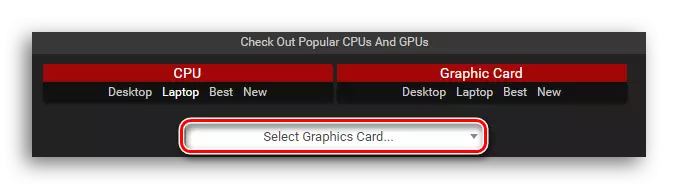
- ಡ್ರಾಪ್-ಡೌನ್ ಹುಡುಕಾಟ ಎಂಜಿನ್ನಲ್ಲಿ, ನಾವು ನಮ್ಮ ವೀಡಿಯೊ ಕಾರ್ಡ್ ಹೆಸರನ್ನು ನಮೂದಿಸಿ. ಮಾದರಿ ನಮೂದಿಸಿದ ನಂತರ, ಸೈಟ್ ವೀಡಿಯೊ ಅಡಾಪ್ಟರ್ನ ಹೆಸರಿನೊಂದಿಗೆ ಪಟ್ಟಿಯನ್ನು ನೀಡುತ್ತದೆ. ಇದರಲ್ಲಿ, ನೀವು ಬಯಸಿದ ಆಯ್ಕೆ ಮತ್ತು ಅದರ ಮೇಲೆ ಕ್ಲಿಕ್ ಮಾಡಿ.
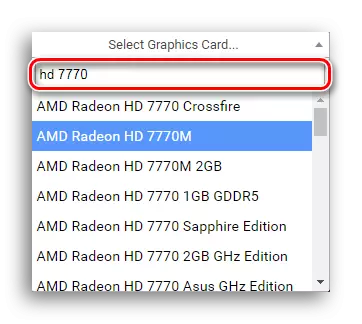
- "ಮೆಮೊರಿ" ಎಂಬ ಹೆಸರಿನ ಮೇಜಿನ ಮೇಲೆ ನೋಡುತ್ತಿರುವ ಗುಣಲಕ್ಷಣಗಳೊಂದಿಗೆ ತೆರೆದ ಪುಟದಲ್ಲಿ. ಅಲ್ಲಿ ನೀವು "ಮೆಮೊರಿ ಪ್ರಕಾರ" ಸ್ಟ್ರಿಂಗ್ ಅನ್ನು ನೋಡಬಹುದು, ಇದು ಆಯ್ದ ವೀಡಿಯೊ ಕಾರ್ಡ್ನ ವೀಡಿಯೊ ಮೆಮೊರಿಯ ನಿಯತಾಂಕದ ನಿಯತಾಂಕವನ್ನು ಒಳಗೊಂಡಿರುತ್ತದೆ.
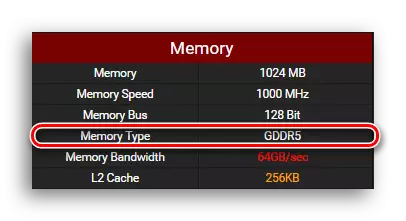
ಇದನ್ನೂ ನೋಡಿ: ಕಂಪ್ಯೂಟರ್ಗಾಗಿ ಸೂಕ್ತವಾದ ವೀಡಿಯೊ ಕಾರ್ಡ್ ಅನ್ನು ಆಯ್ಕೆ ಮಾಡಿ
ಈಗ ನೀವು ಕಂಪ್ಯೂಟರ್ನಲ್ಲಿ ವೀಡಿಯೊ ಮೆಮೊರಿಯ ಪ್ರಕಾರವನ್ನು ಹೇಗೆ ವೀಕ್ಷಿಸಬೇಕೆಂದು ನಿಮಗೆ ತಿಳಿದಿದೆ ಮತ್ತು ಈ ರೀತಿಯ ರಾಮ್ಗೆ ಕಾರಣವಾಗಿದೆ. ಕೆಳಗಿನ ಸೂಚನೆಗಳಲ್ಲಿ ನಿಮಗೆ ಯಾವುದೇ ತೊಂದರೆ ಇಲ್ಲ ಎಂದು ನಾವು ಭಾವಿಸುತ್ತೇವೆ, ಮತ್ತು ಈ ಲೇಖನವು ನಿಮಗೆ ಸಹಾಯ ಮಾಡಿದೆ.
